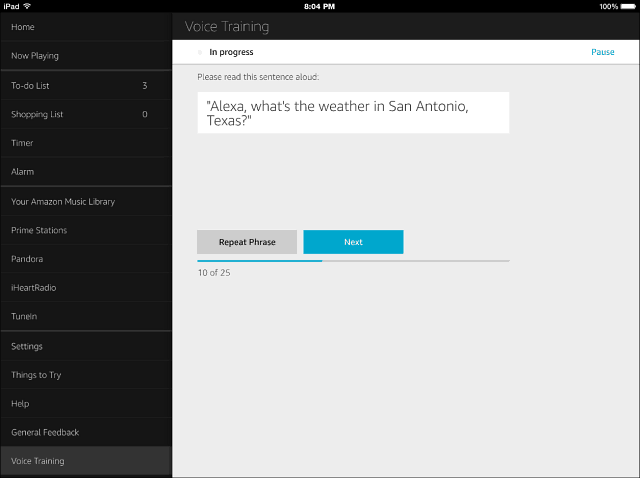Sådan ser du Amazon Prime Video med Chromecast
Google Chromecast Amazon Helt Kabelskæring / / March 17, 2020
Sidst opdateret den

Mange mennesker synes, at det er vanskeligt at se Amazon Prime med Chromecast eller tilbyde streaming i lav kvalitet, men dette er ikke sandt. Sådan gør du det og få god kvalitet.
Der er en masse af ledning skæring tjenester derude, der integrerer godt med Chromecast. Hulu, Netflix, Vudu og mere er alle streamingtjenester, der er integreret med Chromecast til casting. Desværre, fordi Amazon ønsker, at folk skal købe sin Fire TV Stick, har Amazon Prime ingen Chromecast-integration.
Der er dog en måde at omgå Amazons grådighed, og det er ved hjælp af Chrome-browsers rollefunktion.
Se Amazon Prime med Chromecast
For at denne mulighed kan fungere, er der et par forudsætninger, du først har brug for.
- Det den nyeste version af Google Chrome browser installeret eller en Chromebook-enhed.
- Chromecast-enhed tilsluttet dit tv eller en Android TV.
- en Amazon Prime-abonnement er ikke påkrævet, men det vil naturligvis give dig adgang til mere indhold.
Sørg for, at din Chromecast-enhed er tilsluttet dit hjemmenetværk og fungerer korrekt. Du kan teste dette ved at installere
Stream Amazon Prime til Chromecast med Google Chrome
Brug Google Chrome til at logge ind på din Amazon Prime-konto og find en film eller et tv-show, du gerne vil streame. Gå videre og start Amazon-videoen i din browser.
Når videoen afspilles, skal du vælge tre prikker i øverste højre hjørne af Chrome-vinduet, og vælg Cast.
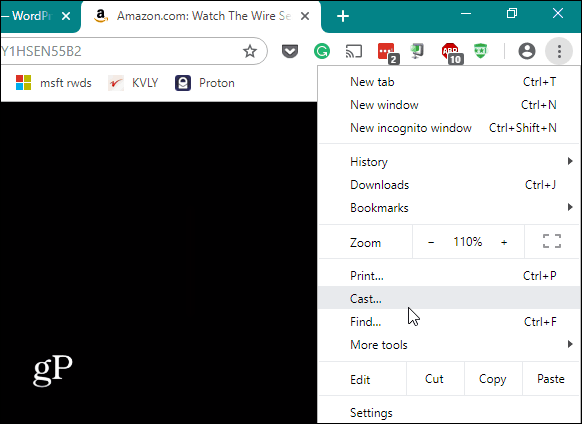
Dette åbner et andet vindue, der viser alle de detekterede Google-enheder på dit hjemmenetværk, som browseren er i stand til at caste den browsertap til. Vælg det fjernsyn, som din Chromecast-enhed er tilsluttet. Du vil se enheden blive blå, når casting er startet.
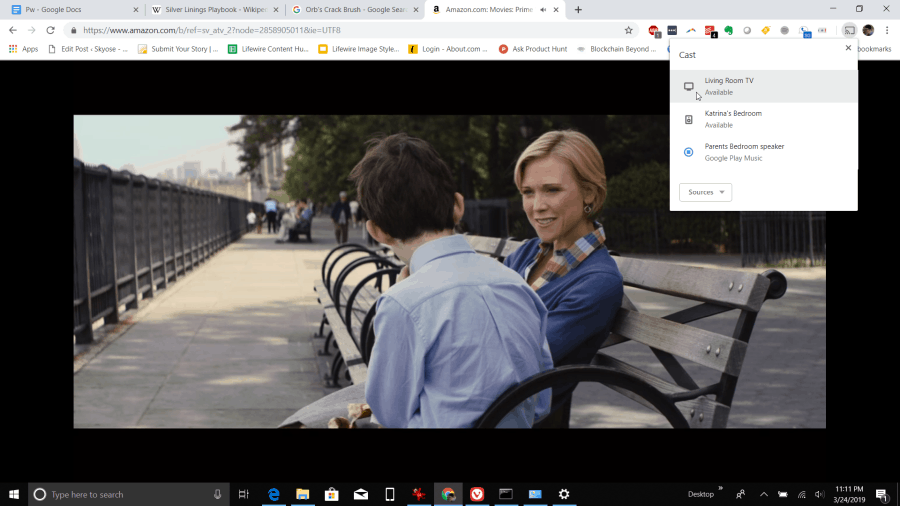
Sådan forbedres Amazon Prime Streaming Quality
Du vil bemærke et par problemer, mens du streamer Amazon Prime-indhold. Den ene er, at hvis du prøver at se videoen i din browser, mens den også streamer til Chromecast-enhed, lyden kunne begynde at stamme.
Det andet problem er, at streaming af en fane begrænser kvaliteten til 1080p, og kvaliteten kan reduceres, hvis du har en dårlig netværksforbindelse eller et langsomt netværkskort.
Du kan forbedre begge disse problemer med et par små justeringer. Den første er at aktivere et flag i den Chrome-browser, der kaldes # Aktivere-ny-remote-afspilning-rørledning. Dette optimerer streaming af videoindhold fra browseren til eksterne enheder som en Chromecast. For at aktivere dette, skriv chrome: // flags / # media-remoting i dit browser-URL-felt.
Type: fjern ind i søgefeltet. Sæt Aktivér den nye fjernafspilningsrørledning til Aktiveret.
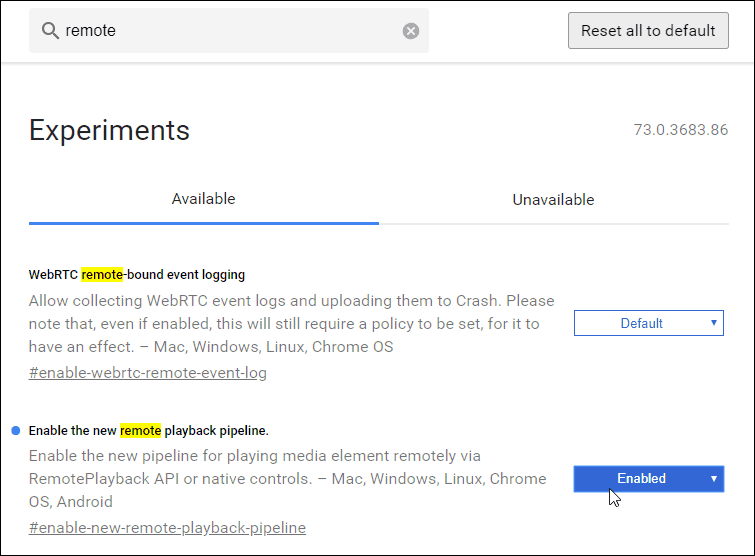
Du skal klikke på Genstart nu for at genstarte browseren. Når du genstarter Amazon Prime-videoen og kaster den til din Chromecast, skal du sørge for, at du indstiller videoen til fuldskærmstilstand for at drage fuld fordel af denne funktion.
En anden måde at forbedre kvaliteten af videostreaming til Chromecast er en speciel indstilling i Google Home-appen til at bruge 50Hz HDMI-tilstand. Dette forbedrer videokvaliteten, hvis dit tv kan understøtte 50Hz HDMI.
For at få adgang til dette:
- Åbn Google Starts app.
- Tryk på det tv, som din Chromecast er forbundet til.
- Tryk på gearikon for at åbne Chromecast-indstillingerne.
- Rul ned til Skærm sektion, og aktiver Brug 50Hz HDMI-tilstand.
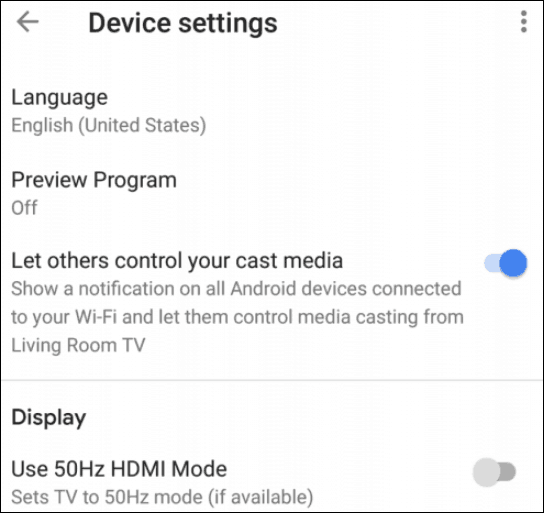
Med disse to indstillinger justeret, skulle du se en betydelig forbedring af video-streamingkvaliteten, når du caster video fra fanen Amazon Prime.
Justering af lydstyrke ved casting af Amazon Prime
Mange mennesker tror, at du ikke kan kontrollere lydstyrken, når du støber fra Amazon Prime, bortset fra at bruge din tv-fjernbetjening. Dette ville være uheldig, da casting af en fane, der streames af Amazon Prime, har en tendens til at køre på et lavere volumen end de fleste tjenester.
Heldigvis kunne dette ikke være længere væk fra sandheden. Der er flere måder at kontrollere lydstyrken på, når du først starter casting af fanen.
Først kan du ændre lydstyrken fra selve Amazon Prime. Når du streamer i fuldskærmstilstand, ser du et højttalerikon. Juster dette til maksimal lydstyrke. Dette vil sandsynligvis ikke være højt nok, men det er en god start.
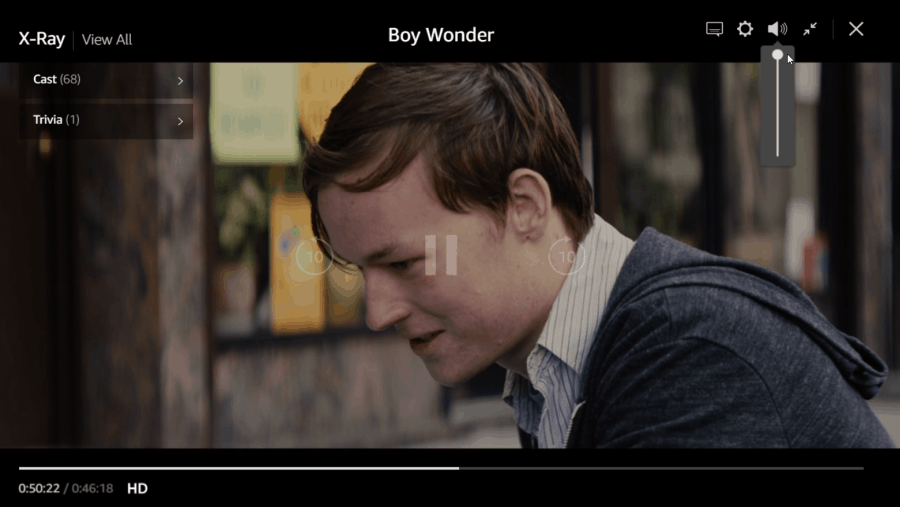
Dernæst kan du bruge Google Home-appen til at justere lydstyrken på din Chromecast-enhed selv. Dette har normalt den største indflydelse på det samlede volumen.
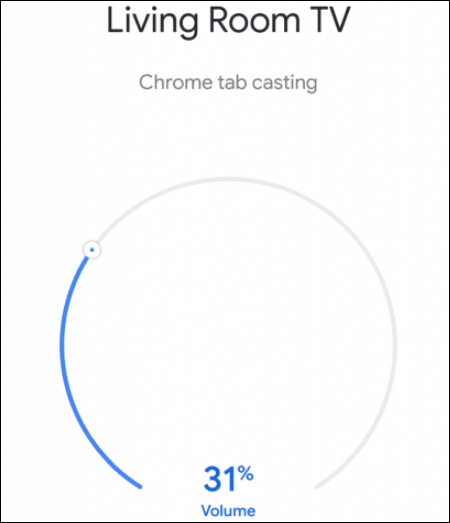
Sådan får du adgang til denne skærm:
- Åbn Google Starts app.
- Rul ned til det Chromecast TV, du kaster til, og tryk på det.
- Flyt lydstyreskyderen rundt om lysbuen, indtil lydstyrken er høj nok.
Oddsen er god for, at du ikke kan indstille dette lydstyrke til 100% uden at lydstyrken bliver for høj.
Hvis du kommer til 100% i Google Home, er din endelige mulighed faktisk selve fjernbetjeningen. Når du har indstillet tv-lydstyrken til 100%, er alle lydstyrkeindstillinger for Amazon Prime-casting så høje, som din casting-oplevelse kan få.
Friheden til at cast Amazon Prime
Det er uheldigt, at Amazon er en af de få videostreamingtjenester, der gjorde valget om at fravælge casting-spillet. Den sidste ting du skal gøre er at købe en Fire TV-enhed. Dette vil kun belønne det faktum, at Amazon nægter at integrere med andre enheder.
Der er ingen måde for Amazon at forhindre dig i at caste din Chrome browser fane, så dette er den perfekte løsning, indtil Amazon omsider beslutter at tilføje en cast-funktion til deres videostreaming-tjeneste.